Remarque : Nous faisons de notre mieux pour vous fournir le contenu d’aide le plus récent aussi rapidement que possible dans votre langue. Cette page a été traduite automatiquement et peut donc contenir des erreurs grammaticales ou des imprécisions. Notre objectif est de faire en sorte que ce contenu vous soit utile. Pouvez-vous nous indiquer en bas de page si ces informations vous ont aidé ? Voici l’article en anglais à des fins de référence aisée.
Afficher le volet texte pour ajouter ou modifier du texte dans votre graphique SmartArt ou masquer le volet de texte pour afficher davantage de votre document, une feuille de calcul ou une présentation pendant que vous travaillez sur un graphique SmartArt.
Pour plus d’informations sur les graphiques SmartArt, voir Choisir un graphique SmartArt.
Pour plus d’informations sur le masquage du texte dans un document, voir suivi des modifications dans Word. Pour plus d’informations sur la façon de modifier une bordure de zone de texte, voir modifier ou supprimer une bordure de zone ou la forme de texte.
-
Cliquez sur le graphique SmartArt.
-
Cliquez sur l’onglet Création, puis cliquez sur Volet de texte.

Conseils
-
Vous pouvez fermer le volet Texte en cliquant sur Fermer dans le coin supérieur droit du volet.
-
Vous pouvez afficher le volet Texte en cliquant sur la commande.
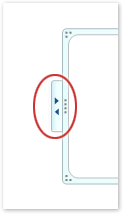
-
Vous pouvez redimensionner ou déplacer le volet Texte.
-
Cliquez sur le graphique SmartArt.
-
Dans Outils SmartArt, dans l'onglet Création, cliquez sur Volet Texte dans le groupe Créer un graphique.

Conseils
-
Vous pouvez fermer le volet Texte en cliquant sur Fermer dans le coin supérieur droit du volet.
-
Vous pouvez afficher le volet Texte en cliquant sur la commande.
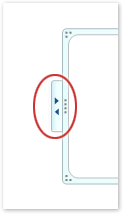
-
Vous pouvez redimensionner ou déplacer le volet Texte.










